Список элементов базы данных
В левой части экрана отображается список элементов базы данных в виде таблицы, похожей на электронную таблицу.
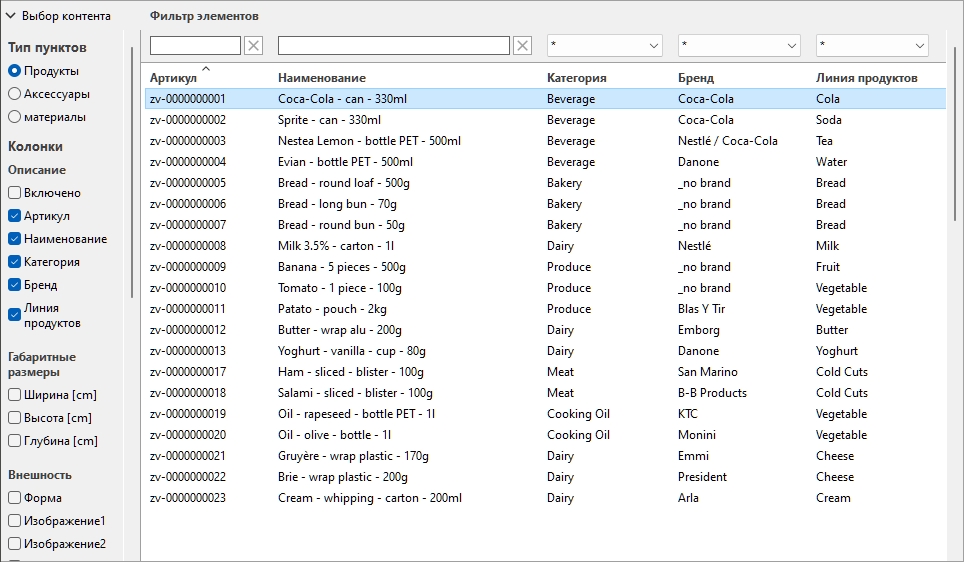
Выбор контента (Список элементов базы данных)
Это меню слева от строки заголовка списка позволяет настроить, что будет отображаться в списке.
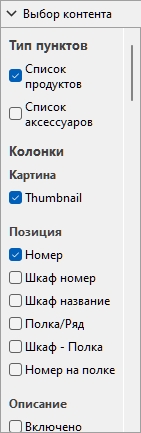
Чтобы отобразить эту панель, выполните следующие действия.
А. Нажмите на кнопку стрелка, указывающая вправо Рядом с Выбор контента.
Б. Теперь панель отобразится.
Чтобы скрыть эту панель, выполните следующие действия.
А. Нажмите на кнопку стрелка, направленная вниз Рядом с Выбор контента.
Б. Теперь панель скрыта.
Тип пунктов (Список элементов базы данных)
Три переключателя позволяют выбрать тип элементов, с которыми вы хотите работать:
Нажмите на один из переключателей, чтобы выбрать тип отображаемых элементов. Например, когда Продукт выбрана, вы не увидите материал или Аксессуар в списке. Вы можете переключиться с одного типа на другой в любое время.
Совещаться Тип (Свойства предмета) для описания каждого типа товаров.
Столбцы
В этом разделе вы можете выбрать, какие свойства элемента вы хотите видеть в списке в виде столбцов.
Для каждого свойства, отображаемого в списке в виде столбца, показывается его значение для каждого продукта, аксессуара или материала.
Все доступные свойства представлены в виде флажков, которые переключают отображение соответствующего столбца в списке.
Список всех доступных объектов недвижимости можно найти в Свойства предмета.
- Поддерживаемые значения:
- Галочка: соответствующие значения отображаются в списке.
- Галочка не установлена: соответствующие значения не отображаются в списке.
- Значения по умолчанию: в зависимости от вашего последнего выбора
Примечания:
- Если некоторые столбцы не помещаются в области списка, для их просмотра можно использовать горизонтальную полосу прокрутки.
- Свойства, которые недоступны, не отображаются в вариантах выбора столбца. Например Фейсинг в глубину не отображается, когда вы перечисляете аксессуары или материалы.
Фильтр элементов
Фильтры доступны для многих столбцов.
Текстовые фильтры
Некоторые столбцы могут быть отфильтрованы по тексту (например: Артикул, Наименование), чтобы отобразить только совпадающие элементы. Текстовые фильтры принимают одно или несколько ключевых слов в соответствии со следующими правилами:
- Регистр ключевых слов не учитывается.
- Несколько ключевых слов должны быть разделены пробелами.
- Поиск по нескольким ключевым словам по значениям, содержащим все ключевые слова.
- Порядок ключевых слов не имеет значения.
Пример: тип замороженный ШОКОЛАД В текстовом поле над столбцом с Наименование. При этом отобразятся все элементы, содержащие шоколад И замороженный от их имени.
Примечание: Элементы с одинаковыми текстовыми значениями, но смешанным верхним и строчным регистром, группируются в списке базы данных. Например, Lego и LEGO сгруппированы в одно и то же значение.
Выпадающие фильтры
Некоторые другие столбцы можно отфильтровать, выбрав соответствующее значение в раскрывающихся списках.
Выбор символа * означает, что все доступные элементы будут отображаться в списке.
После выбора или ввода значений для фильтрации в остальных раскрывающихся списках отображаются только элементы, соответствующие этой комбинации фильтров, что позволяет быстро сузить круг доступных элементов.
Сортировка товаров
Нажав на заголовок каждого столбца, вы можете отсортировать список по содержимому столбца. Например, чтобы упорядочить список по названиям товаров, нажмите на Название. Чтобы упорядочить его по ссылкам, нажмите на Reference. При повторном нажатии на заголовок порядок меняется на обратный.
Выбор товара
Вы можете выбрать один или несколько элементов в списке для дальнейшей обработки или для изменения его/их свойств. После того, как элемент (элементы) выбран, вы можете увидеть и изменить его свойства в Свойства предмета.
Чтобы выбрать 1 элемент:
А. Нажмите на нужный элемент, чтобы выбрать его в списке. Он становится подсвеченным.
Совет: Вы можете переключить выбранный элемент в списке на тот, который находится выше или ниже, с помощью клавиш со стрелками вверх и вниз на клавиатуре.
Чтобы выбрать несколько элементов, есть 2 метода:
- Способ 1:
А. Нажмите на один элемент в списке, чтобы выбрать его.
Б. Удерживая клавишу Ctrl, щелкните по другому элементу, чтобы выбрать его.
В. Повторите описанный выше шаг, чтобы выбрать дополнительные элементы.
- Способ 2:
А. Нажмите на первый нужный элемент в списке.
Б. Зажмите клавишу Shift и кликните по последнему нужному пункту в списке.
В. Все элементы, перечисленные от первого до последнего, также будут выбраны.
Г. Вы можете выбрать дополнительные элементы с помощью метода 2.
Чтобы отменить выбор элементов, выполните следующие действия.
А. Используйте описанные выше методы, чтобы снова щелкнуть по выбранным элементам, выбор которых вы хотите отменить.